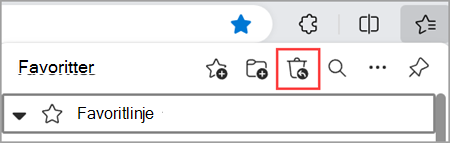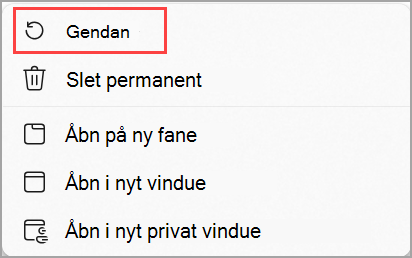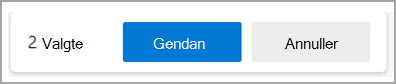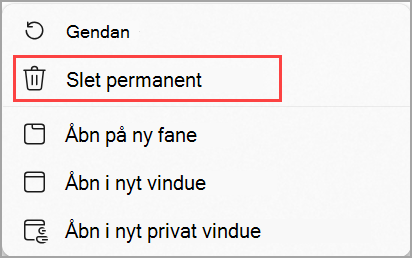Vigtigt!: Denne funktion er blevet fjernet i Microsoft Edge version 128.0.2739.42 og nyere.
Du kan nu gendanne mistede eller utilsigtet slettede favoritter i Microsoft Edge med vores nye funktion til genoprettelse af favoritter. Du skal være logget på din Microsoft-konto og have synkroniseringsindstillingen slået til for at bruge funktionen til genoprettelse af favoritter.
Sådan gendanner du en mistet eller slettet favorit i Microsoft Edge:
-
Vælg ikonet Favoritter i øverste højre hjørne af browserlinjen for at åbne menuen Favoritter . Du kan også åbne menuen Favoritter ved at trykke på Ctrl + Skift + O.
Bemærk!: Hvis du ikke kan se ikonet Favoritter på browserlinjen, skal du vælge Indstillinger med mere > Indstillinger > Tilpas udseende, og slå knappen Favoritter til under Tilpas værktøjslinje > Vælg, hvilke knapper der skal vises på værktøjslinjen.
-
Vælg ikonet Gendan slettede favoritter i øverste højre hjørne af menuen Favoritter .
-
Højreklik (eller vælg og hold nede) på det element eller den mappe, du vil gendanne, og vælg derefter Gendan .
Vigtigt!: Du kan kun gendanne favoritter, der er gået tabt eller slettet inden for de seneste 28 dage.
Hvis du vil gendanne alle tilgængelige slettede favoritter, skal du trykke på Ctrl + A for at markere alle slettede favoritter og derefter vælge Gendan.
Hvis du ikke vil se en slettet favorit igen, skal du højreklikke (eller markere og holde nede) på elementet og derefter vælge Slet permanent.